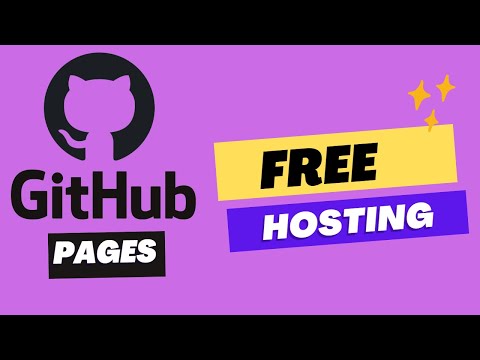Wix.com হল একটি ওয়েবসাইট নির্মাতা যা আপনাকে কোন কোডিং ছাড়াই একটি ওয়েবসাইট তৈরি করতে দেয়। Wix শুরু করার জন্য বিনামূল্যে কিন্তু একটি দোকান স্থাপন, ব্র্যান্ডিং অপসারণ, একটি কাস্টম ডোমেইন সংযুক্ত করা এবং আরও অনেক কিছু, আপনাকে অবশ্যই সাশ্রয়ী মূল্যের প্রিমিয়াম প্ল্যানগুলির মধ্যে একটি নির্বাচন করতে হবে।
ধাপ

ধাপ 1. Wix ওয়েবসাইটে যান এবং একটি অ্যাকাউন্ট তৈরি করুন।
আপনার যদি ইতিমধ্যে অ্যাকাউন্ট থাকে তবে আপনি লগ ইন করতে পারেন।

ধাপ 2. যখন আপনি হোমপেজে পৌঁছান, তখন এখনই শুরু করুন বোতামে ক্লিক করুন।
এটি আপনাকে "আমার অ্যাকাউন্ট" পৃষ্ঠায় নিয়ে যাবে।

ধাপ the. ডানদিকে, স্টার্ট ক্রিয়েটিং বাটনে ক্লিক করুন।

ধাপ 4. একটি টেমপ্লেট নির্বাচন করুন।
আপনার পছন্দ করার সময় সতর্কতা অবলম্বন করুন, কারণ Wix একবার আপনার টেমপ্লেট পরিবর্তন করতে দেয় না। "সম্পাদনা করুন" এ ক্লিক করুন।
আপনি কোন ধরনের ওয়েবসাইট চান তা নিয়ে চিন্তা করুন এবং যে বিষয়গুলি আপনি প্রকাশ করতে চান তা সবচেয়ে ভালভাবে প্রকাশ করে এমন থিমটি বেছে নিন।

ধাপ 5. পপ আপ প্রদর্শনের জন্য অপেক্ষা করুন।
নিশ্চিত করুন যে আপনি Wix এর জন্য আপনার পপ-আপ ব্লকার অক্ষম করেছেন।

পদক্ষেপ 6. সাইটের বিবরণ সম্পাদনা করুন (শিরোনাম এবং পাদলেখ পাঠ্য), পটভূমির রঙ পরিবর্তন করুন এবং পৃষ্ঠাগুলি যুক্ত করুন/মুছুন।

ধাপ 7. আপনার কাজ শেষ হলে, আপনার সমস্ত কাজ সংরক্ষণ করুন।
উইক্স স্বয়ং সংরক্ষণ করে না এবং আপনি আপনার সমস্ত কাজ হারাতে চান না!

ধাপ 8. আপনার সাইটের নাম দিন।
আপনার সাইটের নাম এইভাবে প্রদর্শিত হবে: www.wix.com/yourusername/sitename। আপনি একটি দামের জন্য আপনার নিজস্ব কাস্টম ডোমেইন নাম (www.wix.com/username বিট ছাড়া) পেতে পারেন।

ধাপ 9. যখন আপনি আপনার ওয়েবসাইট প্রকাশ করার জন্য প্রস্তুত হন, কোণায় প্রকাশ ক্লিক করুন।
আপনার ওয়েবসাইট উপভোগ করুন।
ভিডিও - এই পরিষেবাটি ব্যবহার করে, কিছু তথ্য ইউটিউবের সাথে শেয়ার করা যেতে পারে।

পরামর্শ
- আপনি যদি উইক্স এডিআই এর সাথে ভাল না হন তবে সম্পাদকের দিকে যাওয়া একটি দুর্দান্ত ধারণা।
- সম্পাদকের Wix অ্যাপ মার্কেটটি চেক করতে ভুলবেন না। তাদের কাছে প্রচুর শীতল, বিনামূল্যে জিনিস রয়েছে যা আপনি আপনার ওয়েবসাইটের কার্যকারিতা বাড়ানোর জন্য যুক্ত করতে পারেন।